Настройка Приема данных в EVE.calls
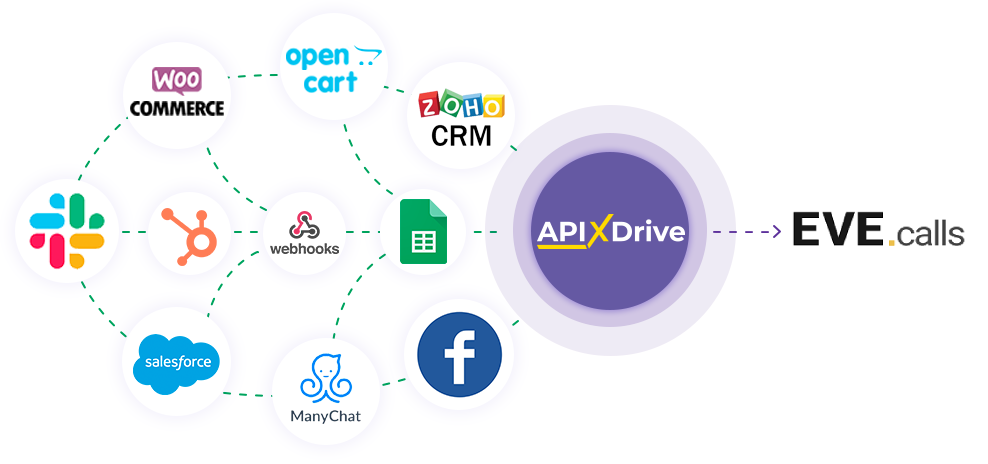
Интеграция позволит вам добавить / удалить пользователя из списка, а также добавить пользователя в рассылку в EVE.calls. Например, вы можете добавить пользователя в список EVE.calls на основании данных с вашего сайта, лендинга или Google Sheets. Это позволит вам эффективно автоматизировать ваши рабочие процессы и сэкономить много времени, избавив от необходимости вручную добавлять или удалять каждого пользователя или контакта.
Давайте пройдем весь этап настройки EVE.calls вместе!
Навигация:
1. Что будет делать интеграция с EVE.calls?
2. Как подключить аккаунт EVE.calls к ApiX-Drive?
3. Как настроить в выбранном действии передачу данных в EVE.calls?
4. Пример данных, которые будут отправлены в ваш EVE.calls.
5. Автообновление и интервал срабатывание связи.
После того, как Вы настроили систему Источника данных, например, Google Sheets, можно приступить к настройке EVE.calls в качестве Приема данных.
Для этого кликаем "Начать настройку Приема данных".
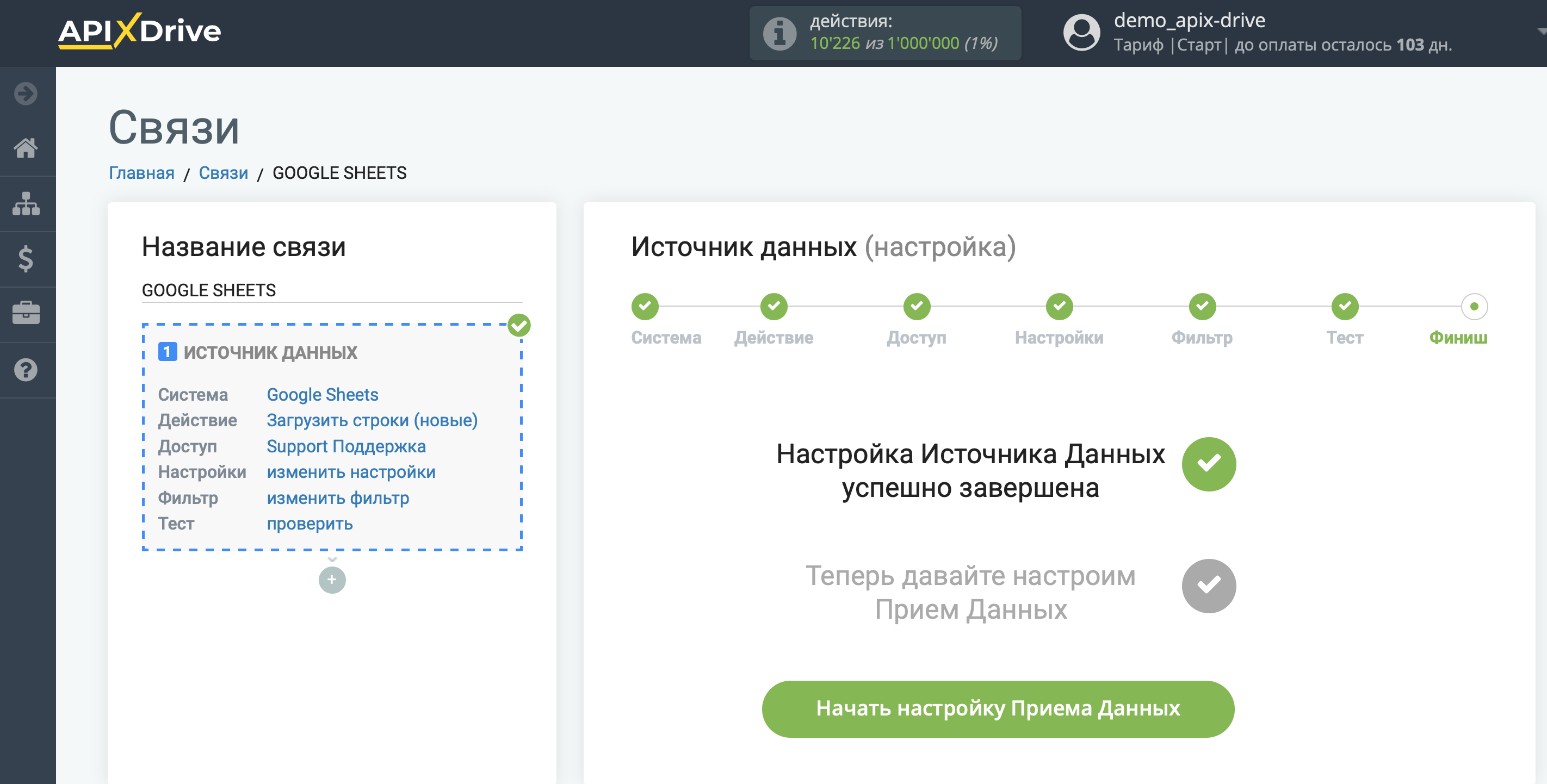
Выберите систему в качестве Приема данных. В данном случае, необходимо указать EVE.calls.
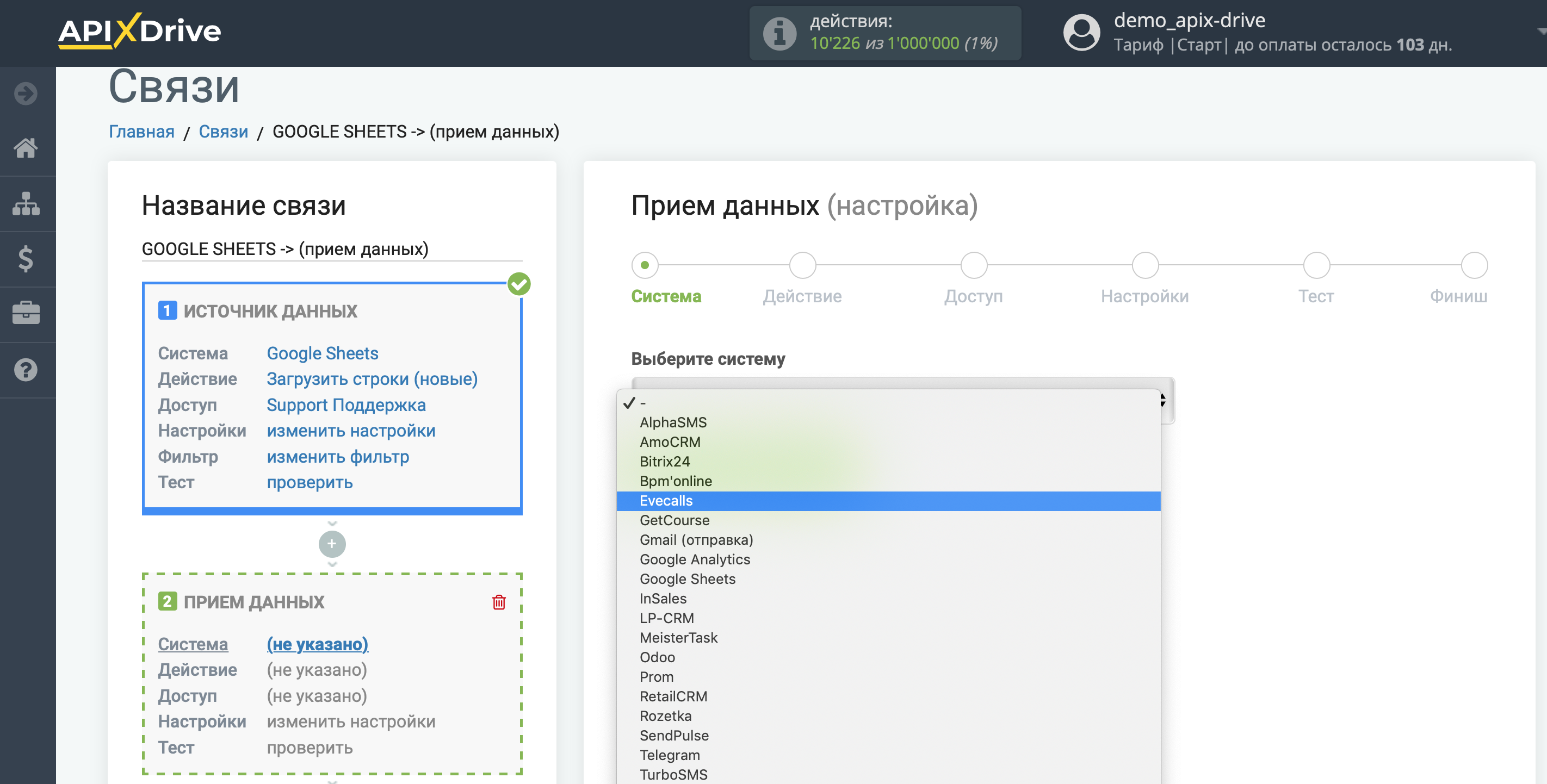
Далее, необходимо указать действие, например, "Добавить пользователя в рассылку".
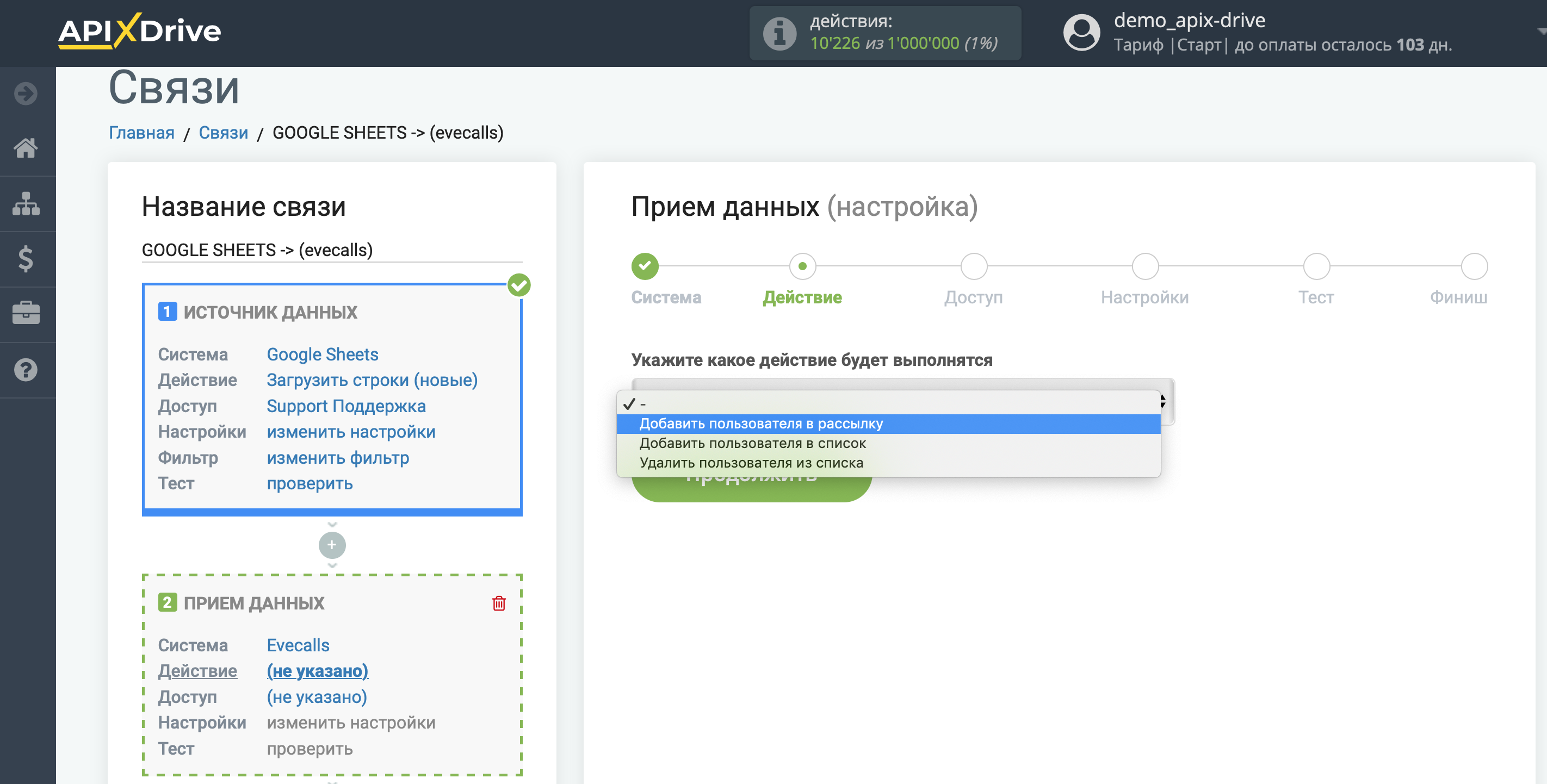
- Добавить пользователя в рассылку - в EVE.calls будет добавлен новый пользователь в рассылку.
- Добавить пользователя в список - в EVE.calls будет добавлен новый пользователь в список.
- Удалить пользователя из списка - из списка в EVE.calls будет удален указанный пользователь.
Следующий шаг - выбор аккаунта EVE.calls, в который будет происходить отправка данных.
Если нет подключенных логинов к системе ApiX-Drive кликните "Подключить аккаунт".
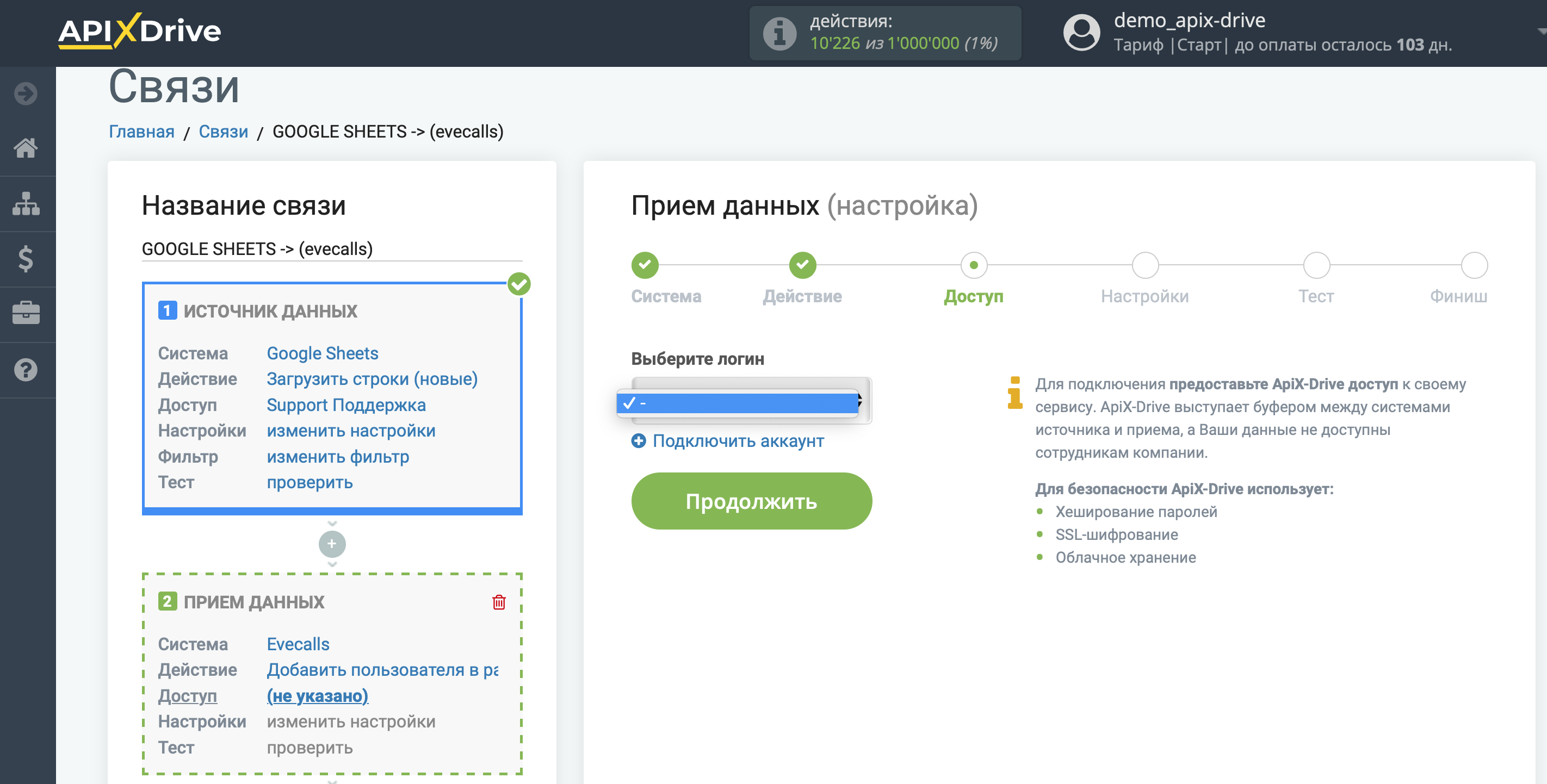
В открывшимся окне необходимо заполнить поле домен для всех одинаковый - api.evecalls.com.
Ключ API - находится в Вашем личном кабинете в разделе интеграции.
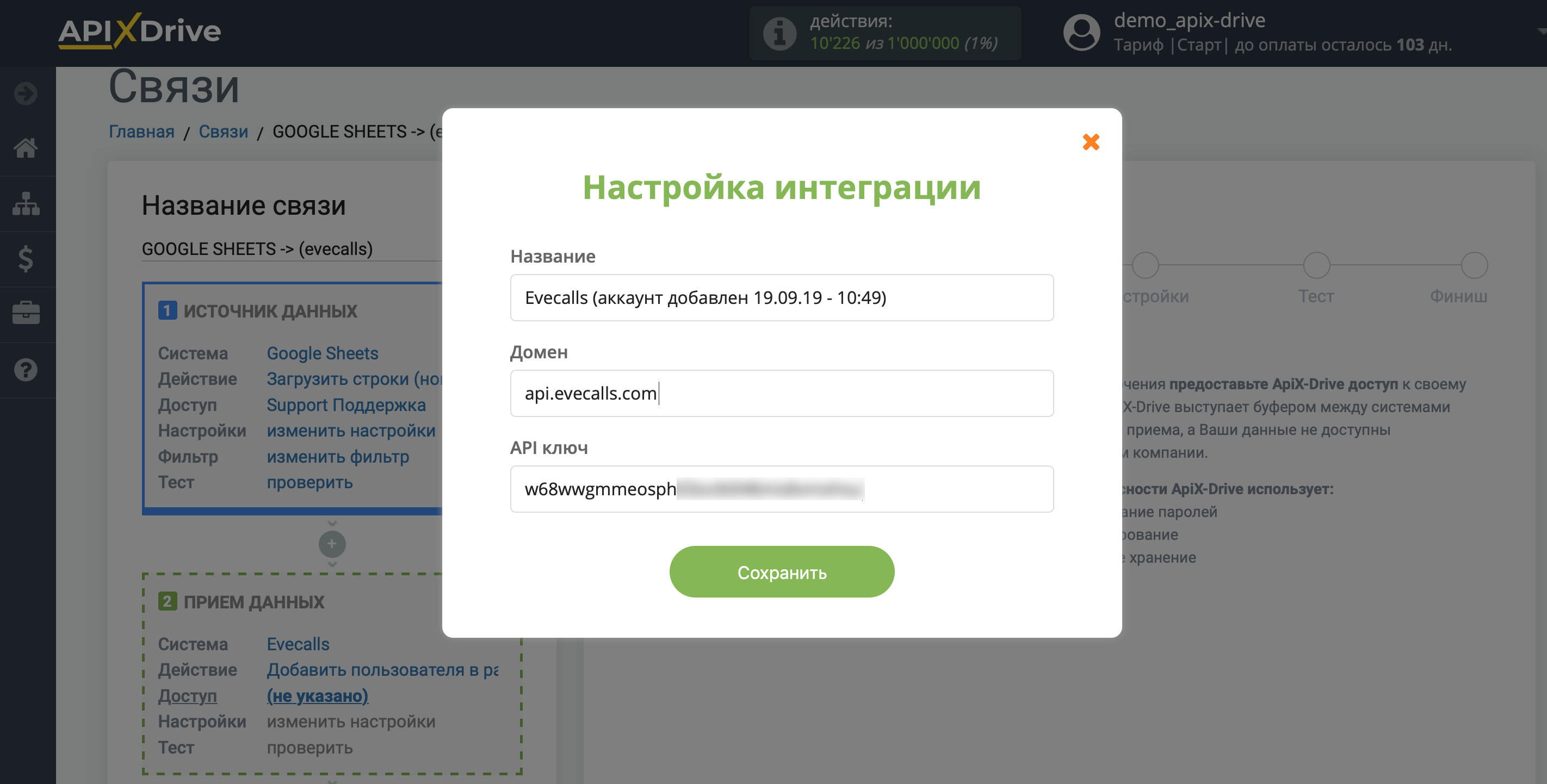
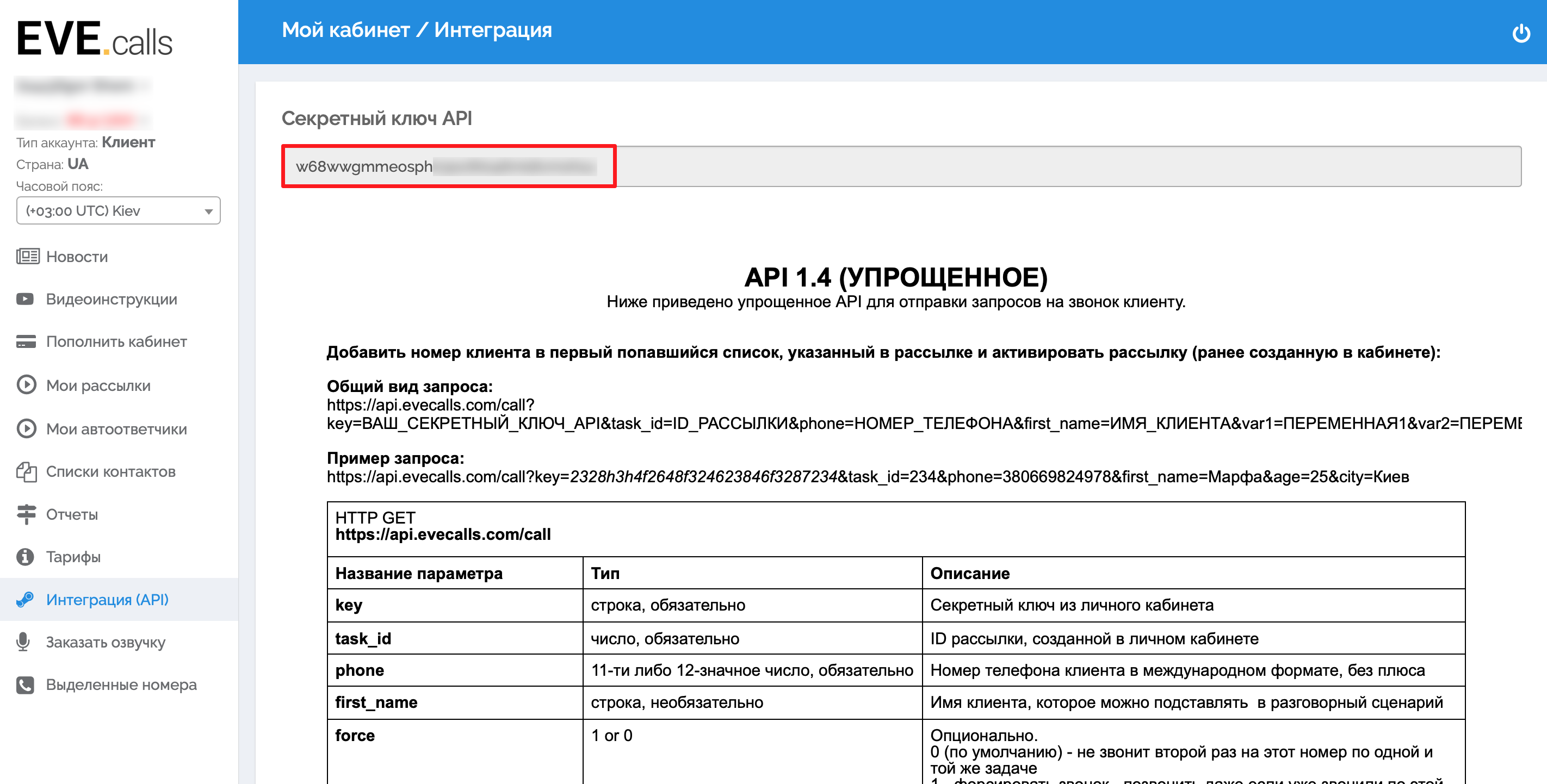
Когда подключенный аккаунт отобразился в списке "активные аккаунты" выберете его для дальнейшей работы.
Внимание! Если Ваш аккаунт находится в списке "неактивные аккаунты" проверьте правильность указанных данных!
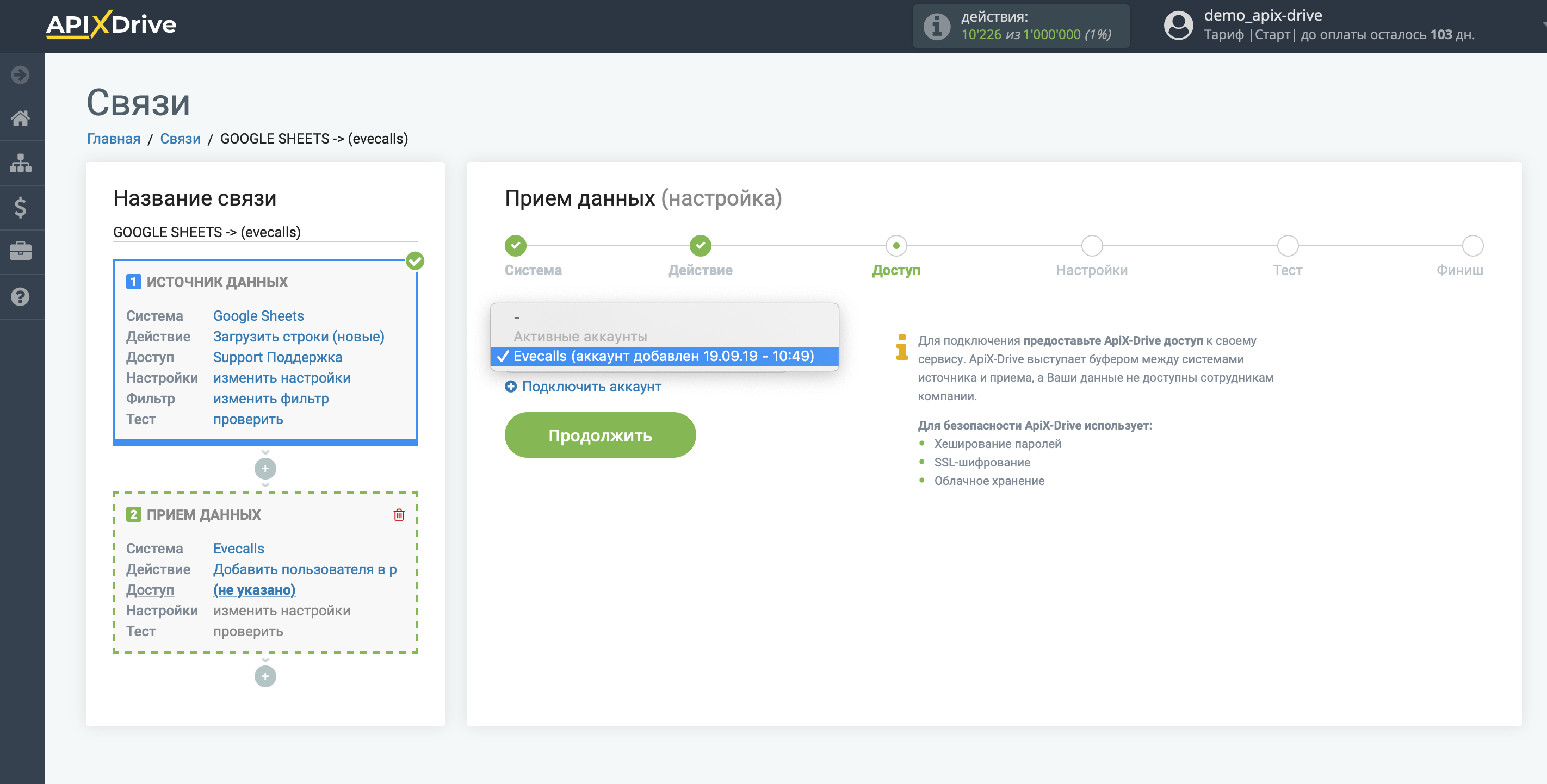
Теперь необходимо указать поле откуда будет браться номер телефона получателя.
Также, можно указать Имя, Возраст и Город.
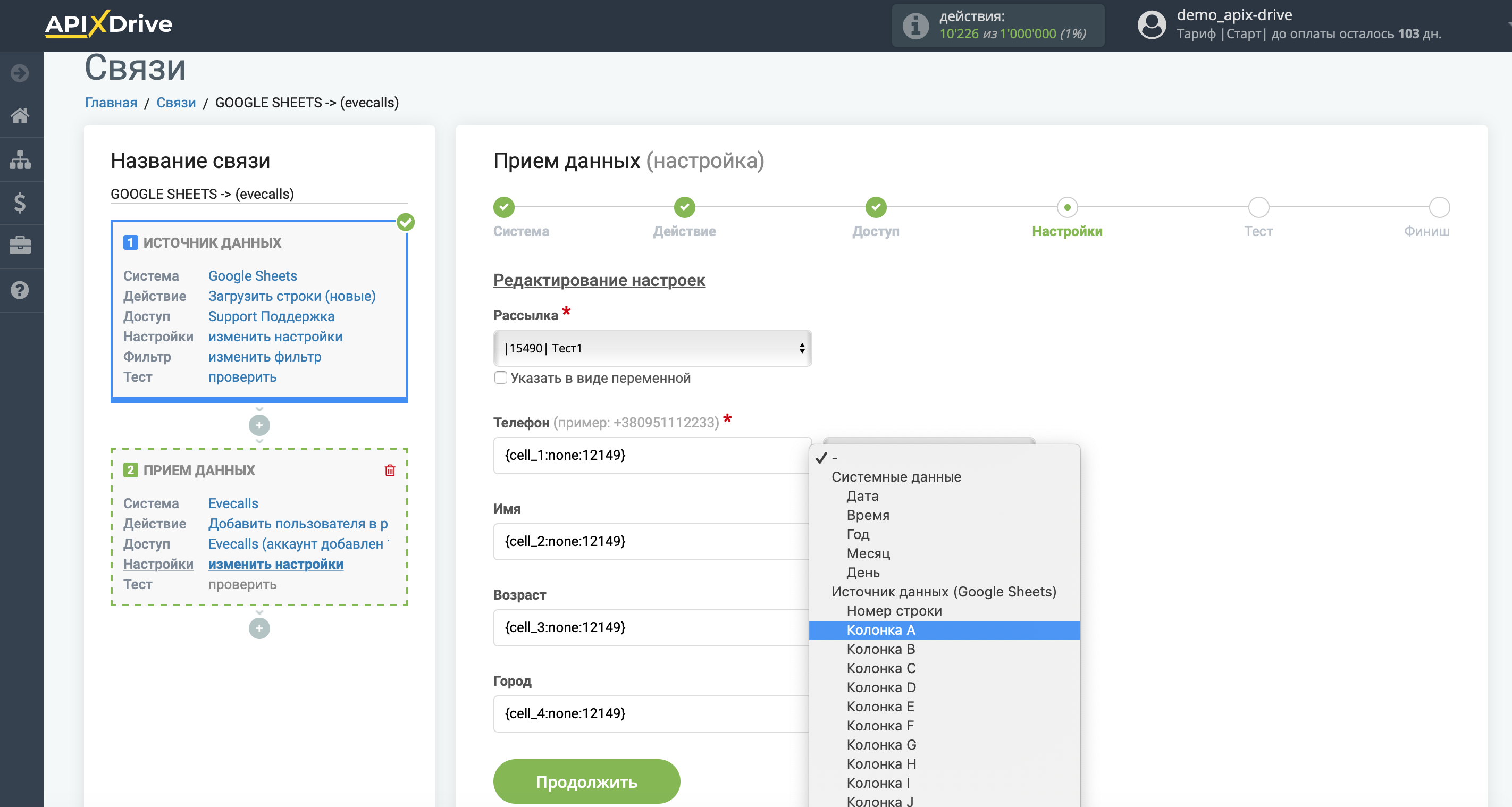
Теперь Вы видите тестовые данные.
Кликните "Отправить тестовые данные в EVE.calls" и перейдите в Личный кабинет, чтобы проверить все ли пришло.
Если Вас что-то не устраивает - кликните "Редактировать" и вернитесь на шаг назад.
Если Вас всё устраивает - кликните "Далее" для продолжения настройки.
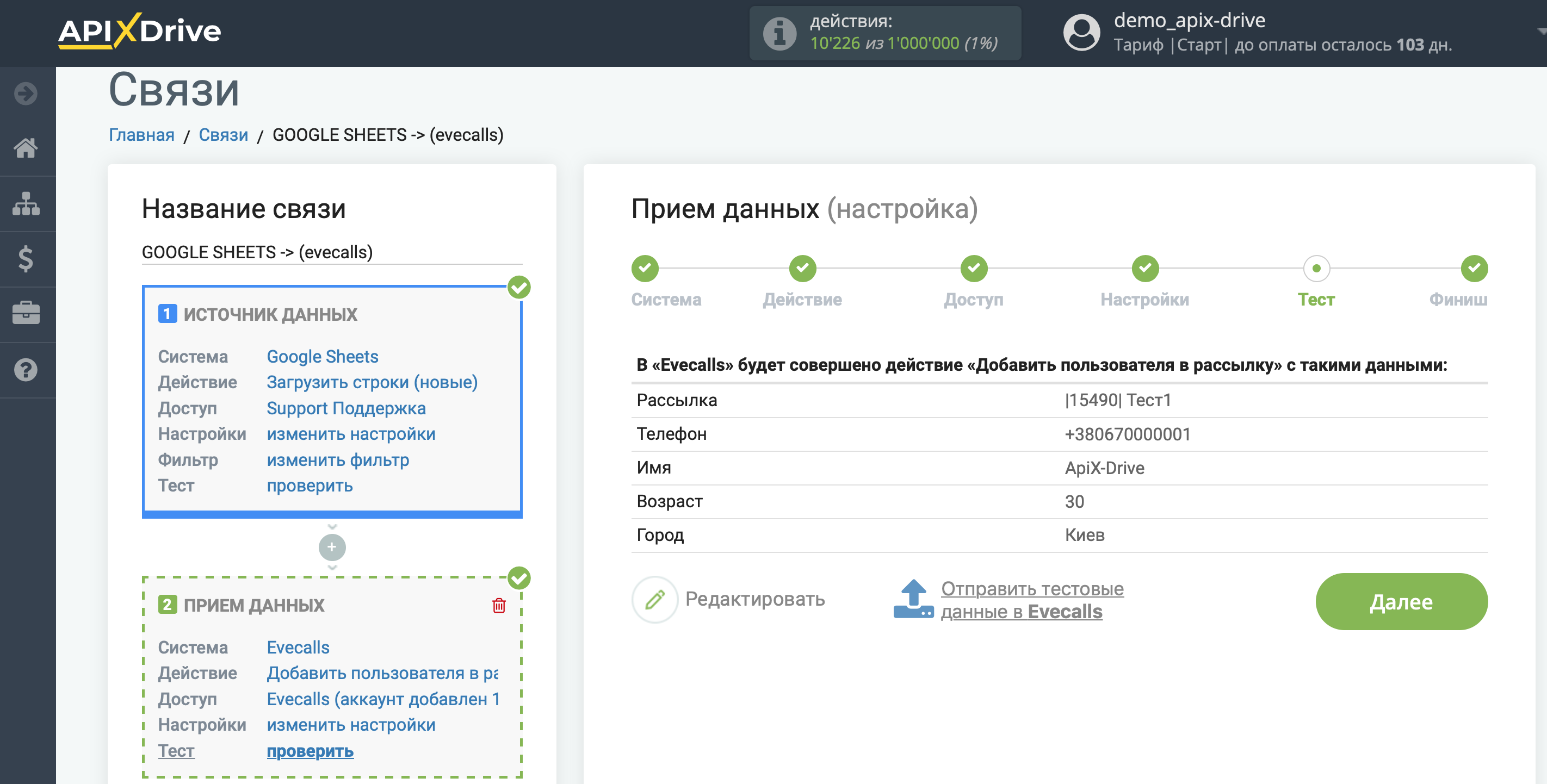
На этом настройка Приема данных завершена!
Теперь можете приступить к выбору интервала обновления и включению автообновления.
Для этого кликните "Включить автообновление".
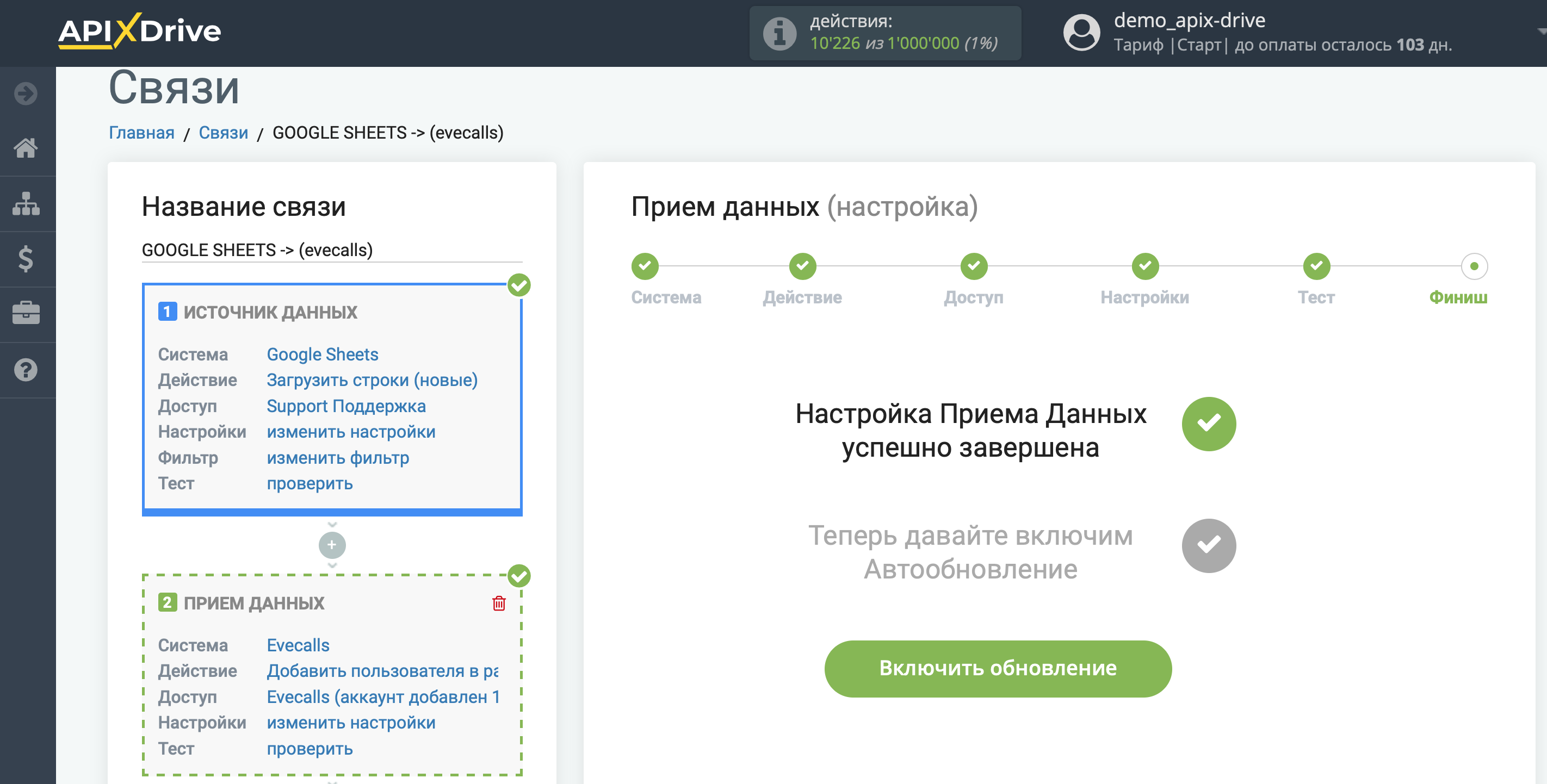
На главном экране кликните на иконку шестеренки, чтобы выбрать необходимый интервал обновления или настройте Запуск по расписанию. Для того, чтобы запускать связь по времени выберите Запуск по расписанию и укажите желаемое время срабатывания обновления связи или добавьте сразу несколько вариантов времени, когда нужно, чтобы срабатывала связь.
Внимание! Чтобы Запуск по расписанию сработал в указанное время необходимо, чтобы интервал между текущим временем и указанным временем был более 5 минут. Например, вы выбираете время 12:10 и текущее время 12:08 - в этом случае автообновление связи произойдет в 12:10 на следующий день. Если вы выбираете время 12:20 и текущее время 12:13 - автообновление связи сработает сегодня и далее каждый день в 12:20.
Для того, чтобы текущая связь срабатывала после другой связи, поставьте галочку "Обновлять только после связи" и укажите связь, после которой будет срабатывать текущая.
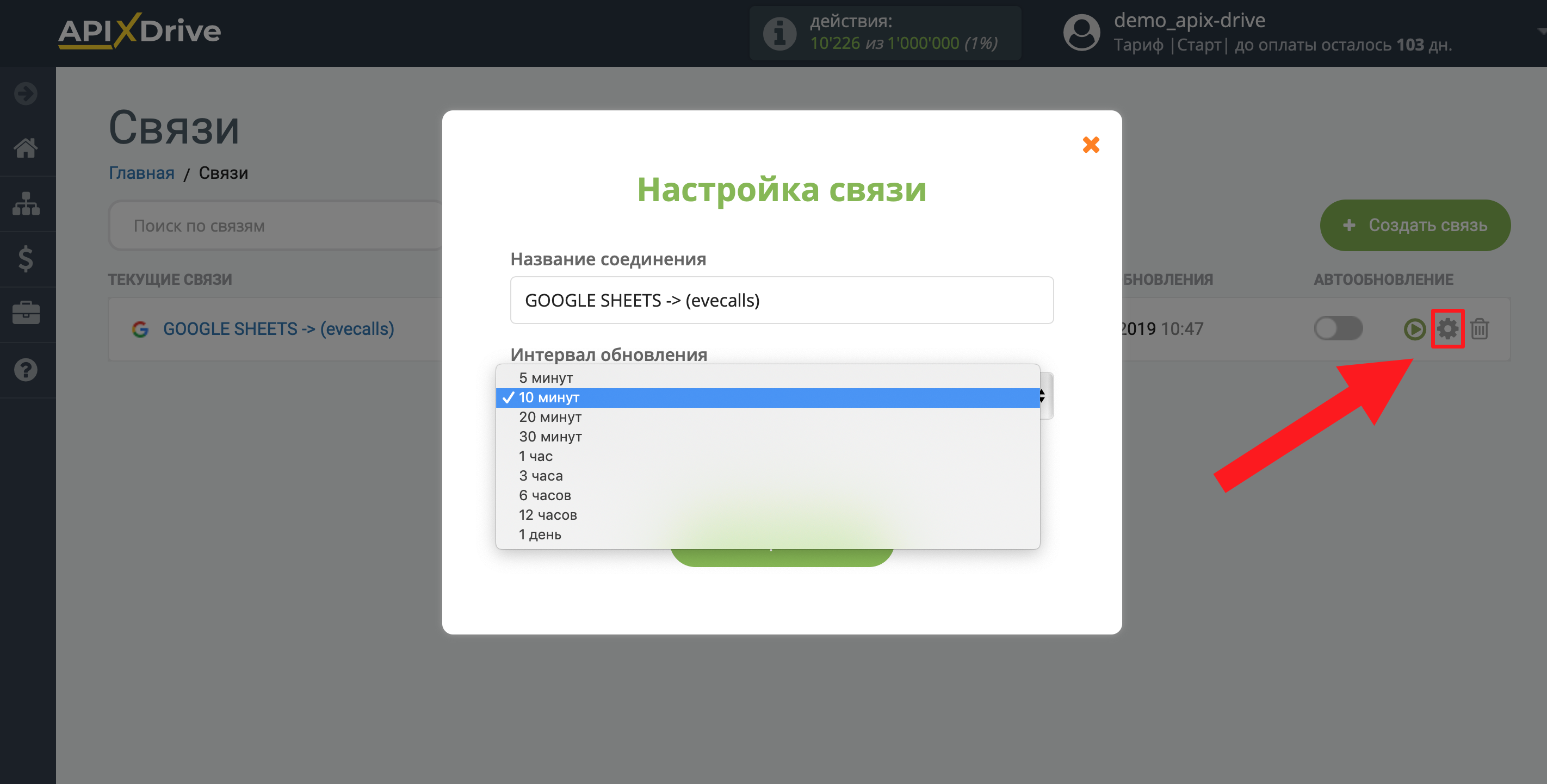
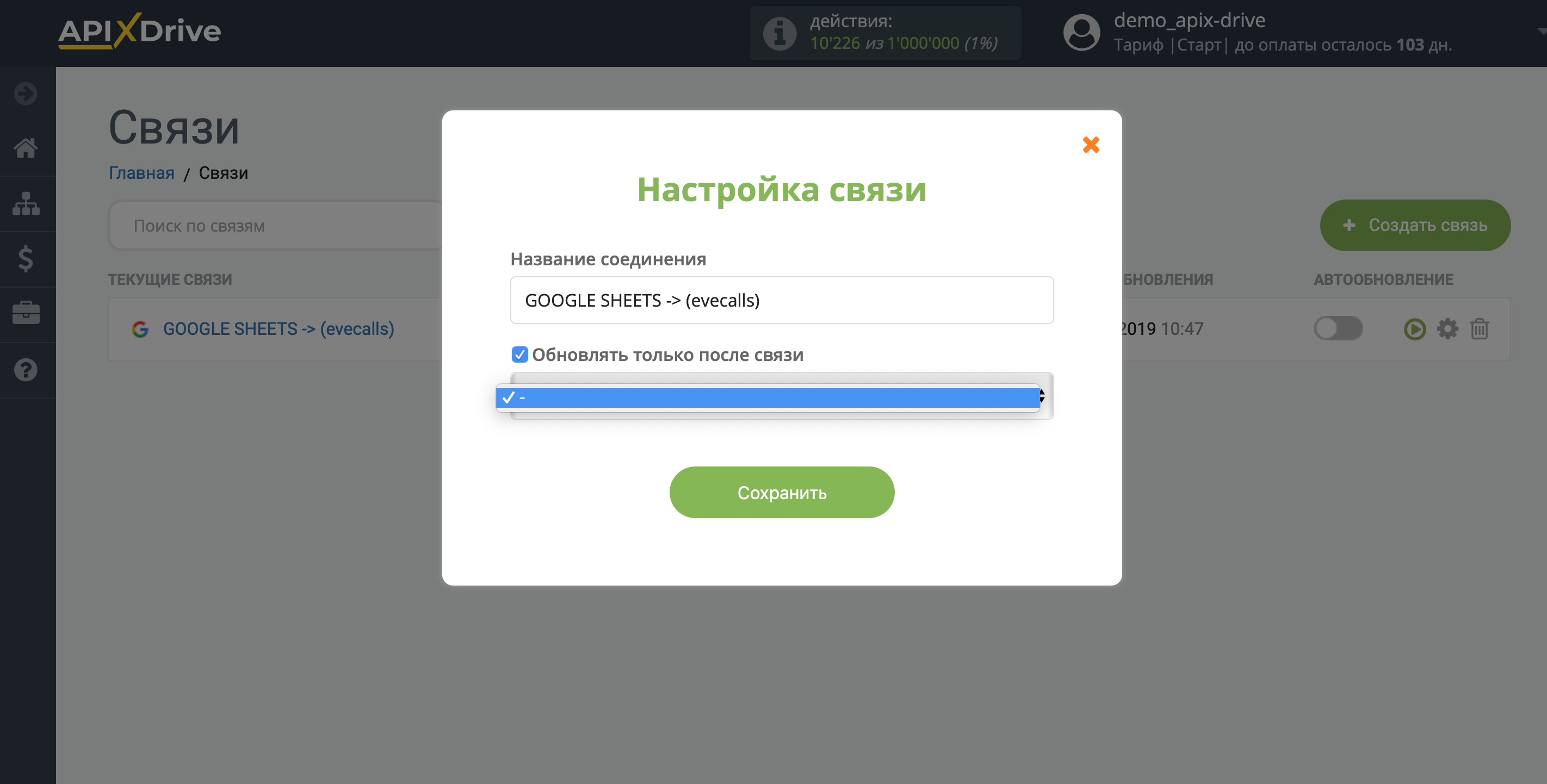
Для включения автообновления переключите ползунок в положение как показано на картинке.
Для того, чтобы выполнить принудительное срабатывание связи, кликните по иконке в виде стрелки.
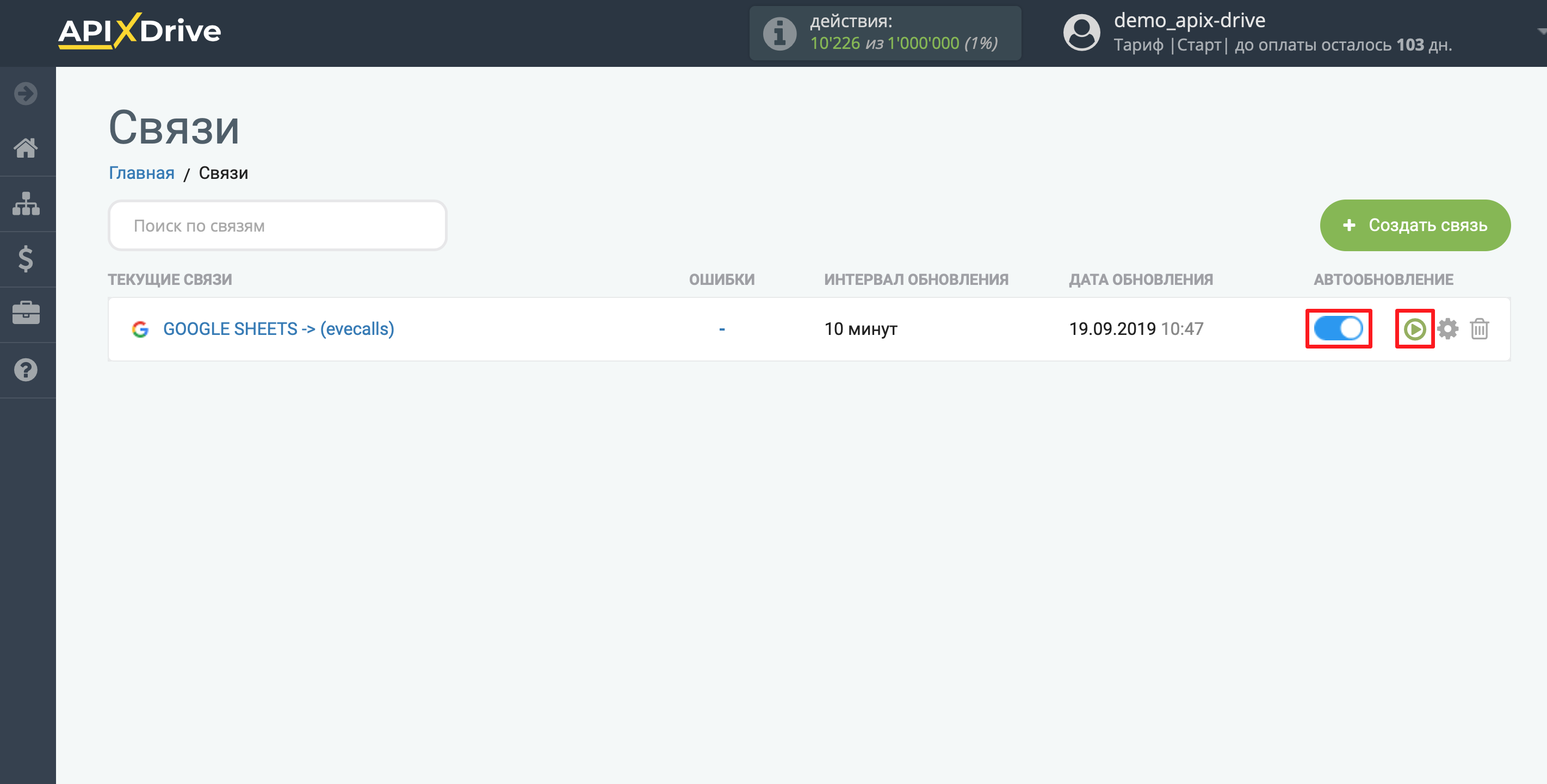
На этом настройка EVE.calls в качестве Приема данных завершена! Видите как все просто!?
Теперь можете не беспокоиться, дальше ApiX-Drive сделает всё самостоятельно!